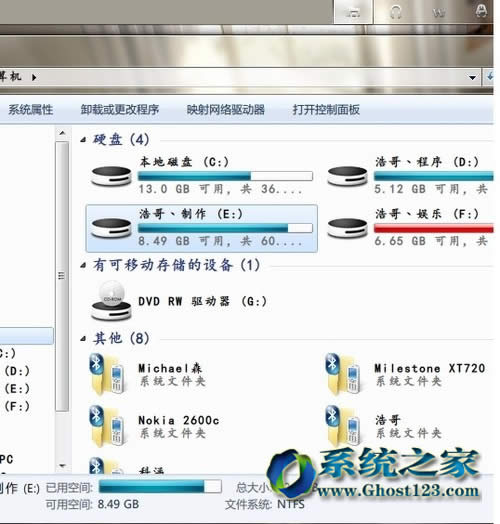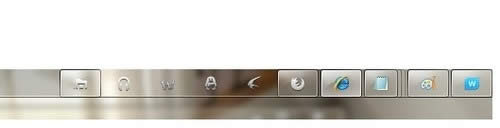雨林木风win7旗舰版系统任务栏个性化实用调整
如何调整雨林木风win7旗舰版的任务栏呢?这是很多用户都不知道怎么办的问题,微软在win7里面为我们的任务栏预先设定了一定的规则,但是远远不能满足我们用户的需求,因为这些都只是微软为大多数用户预先设计好的,可是对于另外一部分有独特需求的用户来说这些自带的显示方式不太适合自己。在这里小编就教教这些特立独行的用户一个绝招,让你随心所欲的调整任务栏,一起来看看吧。
1、显示快速启动栏
Windows7 默认不显示快速启动栏。如果一定要找的话,在任务栏上点右键,先选择工具栏,再点选新建工具栏,在弹出的对话框中键入:%UserProfile%AppDataRoamingMicrosoftInternet ExplorerQuick Launch,不管弹出什么,点击确定就行,然后就会出现一个名为“Quick Launch”的文件夹,选中然后点击“选择文件夹”即可完成操作。
2、让库显示“我的电脑”
库是Win7系统的一个特别之处,一般在任务栏上都会有一个“库”选项,右键点击“库”,再右键点击“Windows资源管理器”,选择“属性”,目标 (T)一栏中的数值为:%windir%explorer.exe,我只需要在这一串数字后面加上一个空格和逗号即可,点击确定完成修改。
库功能
3、调整任务栏位置、图标大小
Windows7的任务栏大了不少,如果对大小不习惯的话可以在任务栏空白处点右键选属性,在“任务栏”标签中就可以可进行大小设置。
任务栏
4、善用右键功能
其实不一定要一直用左键去操作任务栏,我们可以试试右键,或许又会有新发现。
比如我们右键点击“库”,可以发现这里会根据你的操作自动列出常用的文件夹方便快速进入;假如是某些第三方浏览器,点击右键图标会显示最常浏览的网页;假如是播放器软件,会显示出播放最频繁的音乐等等。